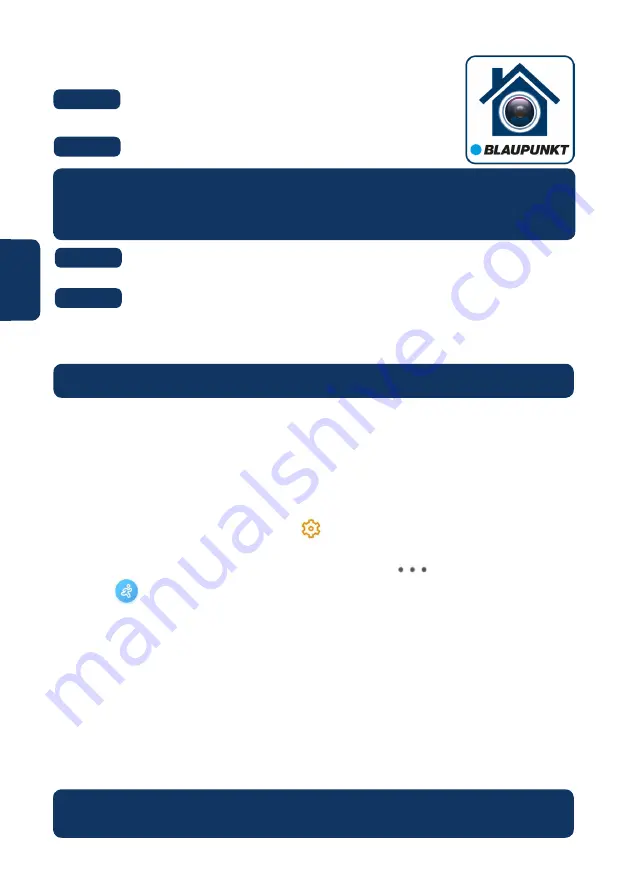
24
Italiano
Scaricare dall’App Store e installare sullo
Smartphone l’App “Cam4Home Plus”.
3. Come funziona una videocamera
Collegare lo smartphone alla rete Wi-Fi.
Passo 1:
Passo 2:
NOTA: Se si usa un router dual-band, assicurarsi che lo smartphone sia collegato
a una Rete Wi-Fi da 2,4 GHz e non a una da 5 GHz. Per ulteriori informazioni a
questo riguardo, vedere il manuale del router.
Aprire l’App “Cam4Home Plus”. Creare un account utente premendo il
pulsante “registrazione”, sito in basso a sinistra.
Per aggiungere una nuova videocamera, premere il tasto “+” in alto
a destra dello schermo e scansionare il codice QR della videocamera (vedere
capitolo 2 “Descrizione del prodotto”). Poi seguire le istruzioni della App per
completare la registrazione della videocamera.
Passo 3:
Passo 4:
NOTA: Se si verificassero problemi durante la registrazione, vedere il Capitolo 5
Impostazioni della videocamera:
Per accedere alle impostazioni della videocamera, entrare nel pannello della stessa
e premere sull’icona delle impostazioni
in altro a destra.
4. Gestione della Cam4Home Plus
Pannello della videocamera:
Sulla videocamera, premere sul menù principale del dispositivo. Si aprirà il pannello
della videocamera, dove si può vedere la trasmissione live del video.
Notifiche push
Nel menù dispositivo, premere sull’icona dei tre puntini
e selezionare “Notifiche
Allarme”
. Premere il pulsante “Notifiche Allarme” per attivare/disattivare le
notifiche push.
NOTA: Per ricevere notifiche push, il “Rilevamento di movimento” deve
essere attivo.
Importante: Assicurarsi di aver attivato il permesso di visualizzare le notifiche pop up
nelle impostazioni dei permessi dello smartphone.
Rilevamento di movimento
Per attivare/disattivare il rilevamento di movimento entrare in: Pannello della
videocamera --> icona impostazioni --> Impostazioni attivazione --> Rilevamento di
movimento Nota: Il rilevamento di movimento è attivo di default.
Archiviazione dei video
Per archiviare le registrazioni video, la videocamera deve aver installata una Scheda
Micro S (vedere capitolo 5.1) o avere un Piano Archiviazione sul Cloud attivo.
Содержание VIO-D40
Страница 1: ...Home Security IP Camera Enjoy it Quick Start Guide IP Camera VIO D40...
Страница 2: ......
Страница 41: ......
Страница 42: ......






























